[Host 환경]
Windows 11 64bit
qemu 9.0.0[Guest 환경]
AIX 7.2
0. 개요
qemu를 이용하여 AIX7.2를 설치한다. AIX 운영체제는 UNIX 운영체제이며 대기업이나 금융권의 대형 서버용으로 사용된다. 다른 운영체제와는 다르게 IBM에서 지정한 아키텍처(IBM Power CPU)에만 설치가능하므로 테스트 환경을 마련하기 어려워 가상환경으로 시도한다. 인프라진단 스크립트를 수정해야하는데 테스트 환경 마련을 위한 배보다 배꼽이 큰 작업.
2021년 4분기 기준 7.3버전을 출시했다.
자세하게 설명되어 있는 다른 포스팅도 있다.
1. qemu 설치
Windows 환경에서는 msys를 먼저 설치해야한다. 다음 경로에서 다운받아 설치한다.
MSYS2
Software Distribution and Building Platform for Windows
www.msys2.org
설치 이후에는 qemu를 설치한다.
https://www.qemu.org/download/#windows
Download QEMU - QEMU
Since version 3.0.0, QEMU uses a time based version numbering scheme: major incremented by 1 for the first release of the year minor reset to 0 with every major increment, otherwise incremented by 1 for each release from git master micro always 0 for relea
www.qemu.org
설치 경로 변경 없이 기본 경로대로 설치했다면 qemu가 설치된 경로는 C:\msys64\mingw64\bin가 된다.
2. AIX 이미지(ISO) 다운로드
1. 공식 이미지는 IBM 홈페이지에서 제공한다. 다만, 계정생성, 모델명 입력, 시리얼이 필요하다.
https://www.ibm.com/support/pages/downloading-aix-iso-specific-oslevel
2. 사설 사이트에서 7.2 ISO 파일을 제공하고 있다.
https://archive.org/details/aix_7200-04-02-2027_072020
그림의 첫번째 ISO 파일만 다운로드 하면 된다.

3. 가상이미지용 드라이브 생성
Windows 명령 프롬프트를 관리자 권한으로 실행시킨 후 qemu 설치 경로에서 작업한다. 기본 경로인 경우 C:\msys64\mingw64\bin 또는 C:\Program Files\qemu 이다.
.\qemu-img create -f qcow2 hdisk0.qcow2 20G
4. AIX VM 생성
단계 2에서 다운받은 ISO 파일을 qemu가 설치된 경로에 위치시킨다. AIX 이미지로 부터 VM을 생성한다. 명령 옵션에 대한 설명은 다음과 같다. 필요에 따라 값을 변경할 수 있다.
cpu = 1(smp 매개 변수를 통해 많은 코어를 지원할 수도 있음)
메모리 = 4G(2G로도 설정 가능)
CDROM(AIX 7.2 iso 파일)에서 부팅
qemu-system-ppc64 -cpu POWER8 \
-machine pseries -m 4096 -serial stdio \
-drive file=hdisk0.qcow2,if=none,id=drive-virtio-disk0 \
-device virtio-scsi-pci,id=scsi \
-device scsi-hd,drive=drive-virtio-disk0 \
-cdrom AIX72.iso \
-prom-env "boot-command=boot cdrom:" \
-prom-env "input-device=/vdevice/vty@71000000" \
-prom-env "output-device=/vdevice/vty@71000000"
명령을 실행하면 추가 qemu 머신창이 나타난다.
5. OS 설치
설치 중에는 콘솔메시지가 다수 출력된다. 중간에 "Star" 문구가 있는 상태로 멈춰있지만, 좀더 기다리면 다음 메시지가 출력된다.
라이선스 동의 페이지에서 "yes"로 변경 기입한다.
"Please define the System Console" 메뉴가 출력된다. 여기서는 1번을 치고 엔터를 입력한다.
작업 시간이 오래 걸린다(약 30분 정도). 운영체제 설치 이후 "Welcome to AIX" 메시지를 확인한다.
중간중간 사용자 입력이 필요한 창이 나타난다.
로그인을 위한 root 패스워드를 설정한다.
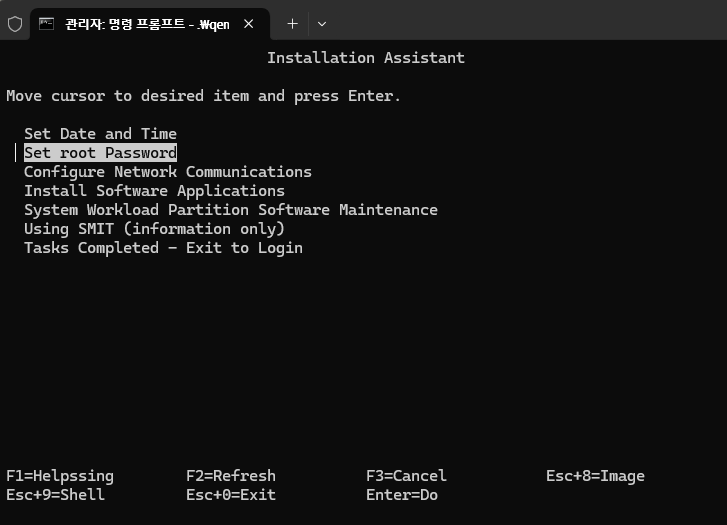

AIX 환경이 준비되었다.
참조
https://kwakousys.wordpress.com/2020/09/06/run-aix-7-2-on-x86-with-qemu/
'Security' 카테고리의 다른 글
| [VM] qemu 이용하여 AIX7.2 세팅하기 (2) - OpenSSH 설정 (1) | 2024.09.21 |
|---|---|
| [취약점 진단] nuclei 도구 소개 (1) | 2023.10.21 |
| Chat GPT API 사용하기(poe-api) (0) | 2023.08.26 |

